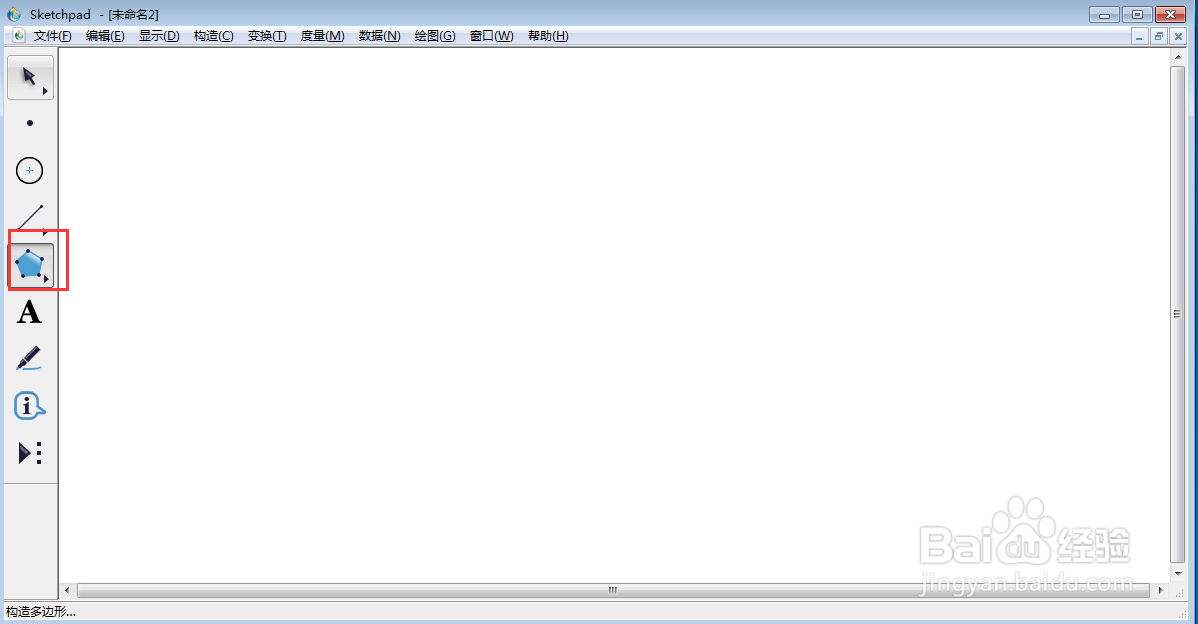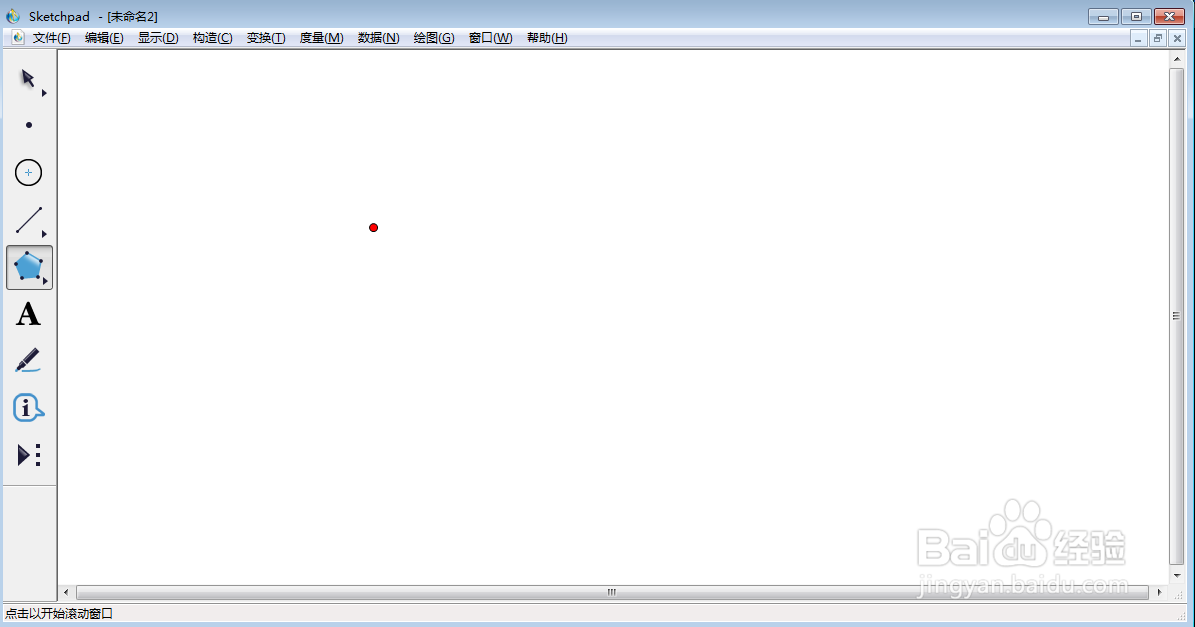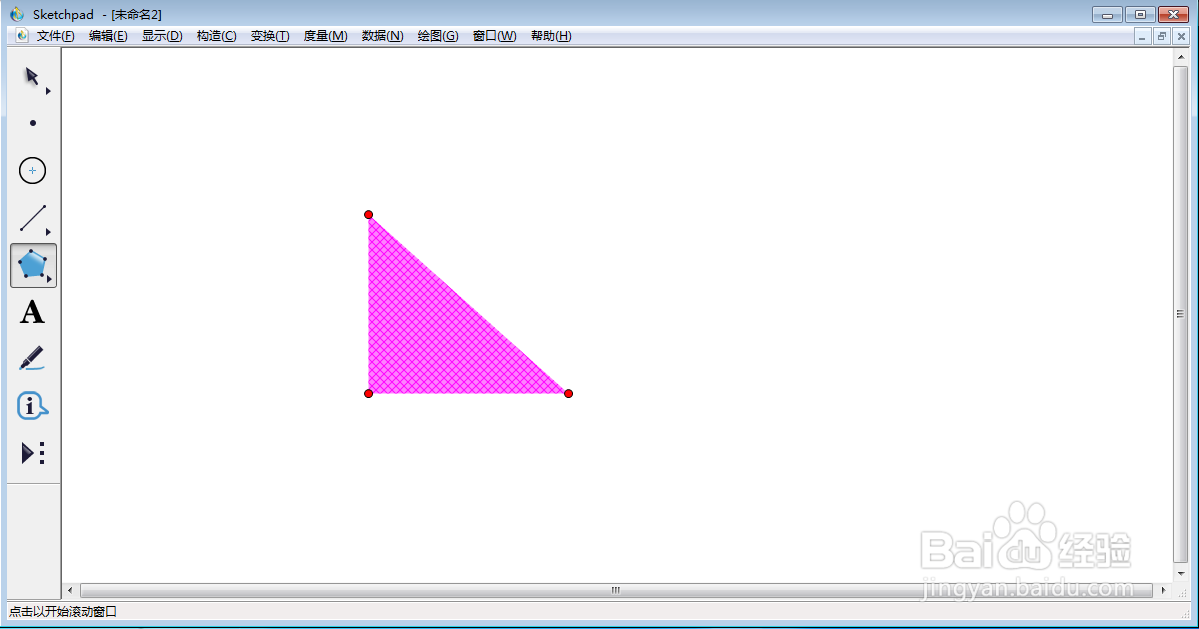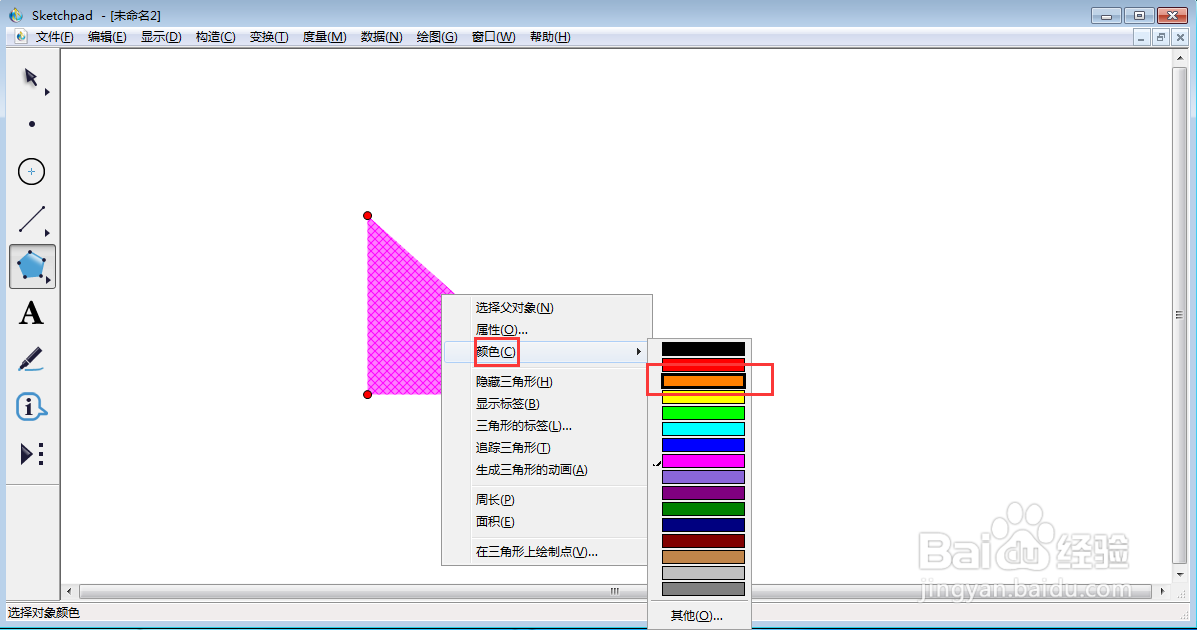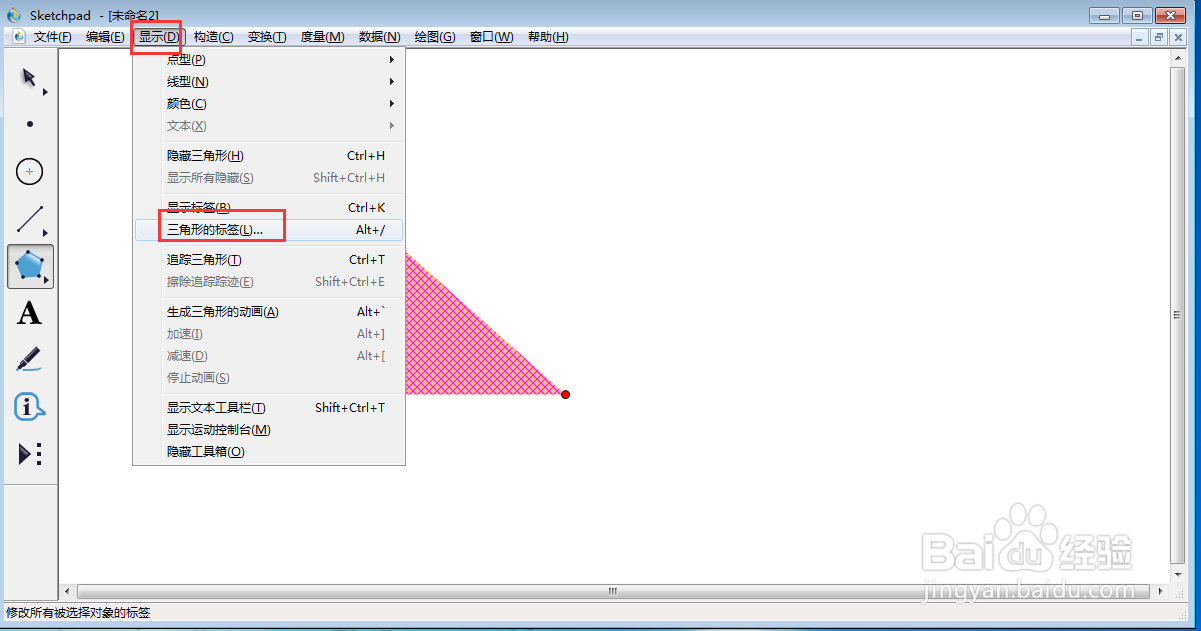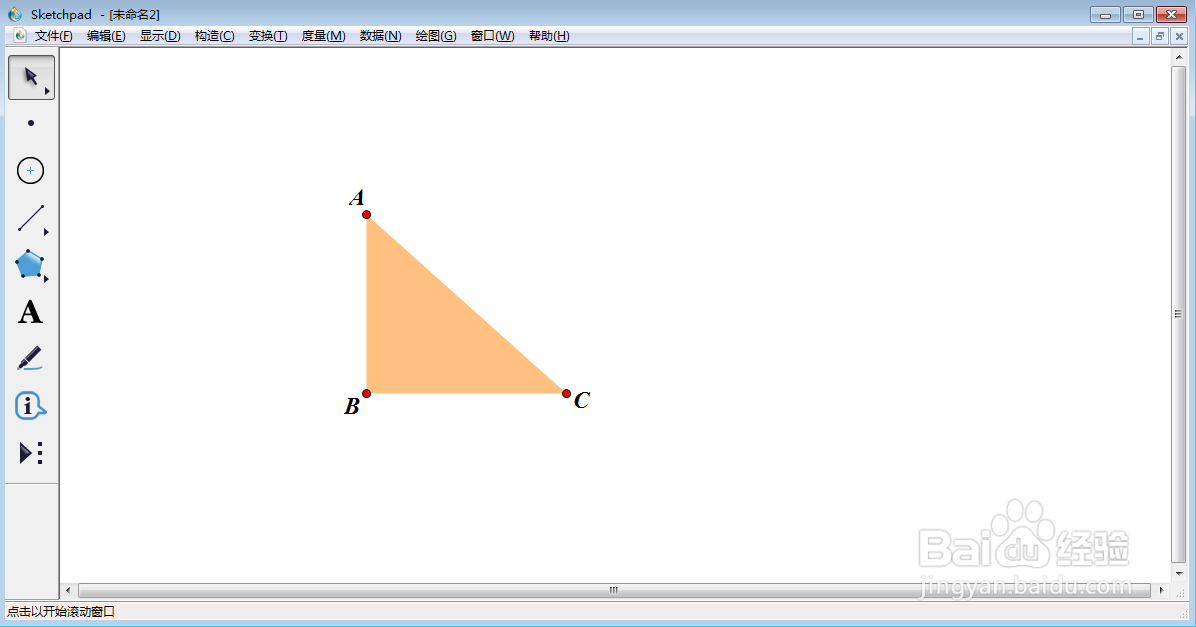在sketchpad中创建黄色直角三角形的方法
1、打开sketchpad,进入它的主界面;
2、点击多边形工具;
3、单击鼠标左键,创建第一个点;
4、竖直向下移动鼠标,在另外一个位置单击鼠标,创建第二个点;
5、向右移动鼠标到第三个位置时,出现一个三角形平面,双击鼠标左键,结束绘制;
6、出现一个直角三角形,在它内部单击鼠标右键,选择颜色下的黄色;
7、点击显示,选择三角形的标签;
8、我们就在几何画板中创建了一个黄色直角三角形。
声明:本网站引用、摘录或转载内容仅供网站访问者交流或参考,不代表本站立场,如存在版权或非法内容,请联系站长删除,联系邮箱:site.kefu@qq.com。
阅读量:76
阅读量:79
阅读量:76
阅读量:94
阅读量:33